A tela “Serviços de Manutenção” é utilizada para a gestão da frota, permitindo criar serviços de manutenção para o(s) veículo(s). Nela, é possível adicionar o custo do serviço, a data de execução, configurar lembretes por SMS e e-mail, arquivar notas fiscais e documentos relacionados, e definir a repetição automática dos serviços.
Para acessar a tela de “Serviços de Manutenção”, clique no ícone do carro, conforme indicado na imagem a seguir:

Tela Inicial
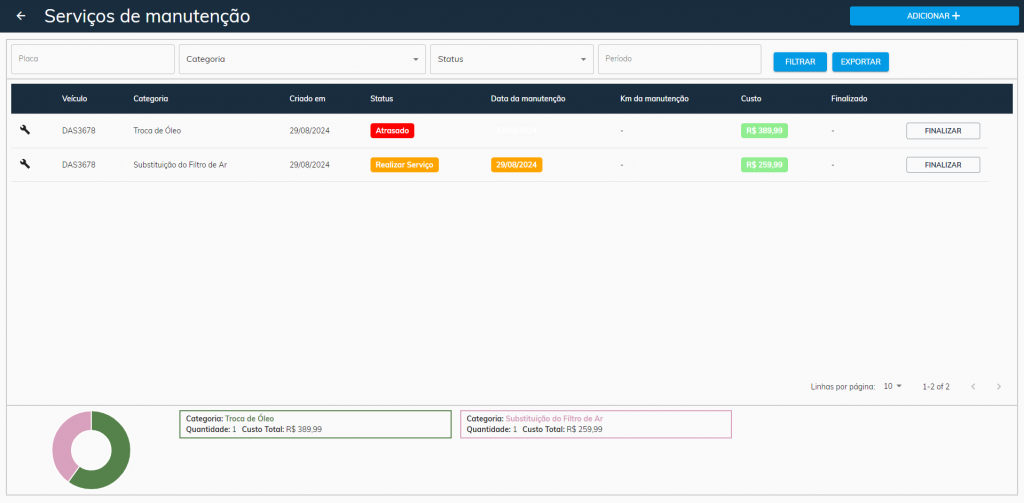
Na parte superior da página, há filtros que auxiliam na busca dos serviços cadastrados. Esses filtros incluem: por placa, por categoria, por status e por período. Sendo eles, o filtro por placa, por categoria, por status e por período. Eles podem ser usados em conjunto para localizar serviços específicos ou individualmente para encontrar grupos de serviços.

A seção central exibe informações detalhadas sobre os serviços cadastrados, incluindo a placa do veículo, a categoria do serviço, a data de criação, o status, a data da manutenção, a quilometragem da manutenção, o custo e a data de finalização.

Por fim, na parte inferior, há um gráfico que ilustra os custos de todos os serviços e seus devidos serviços.

Novo Serviço
Para iniciar o processo de criação de um novo serviço, clique no botão “Adicionar”.
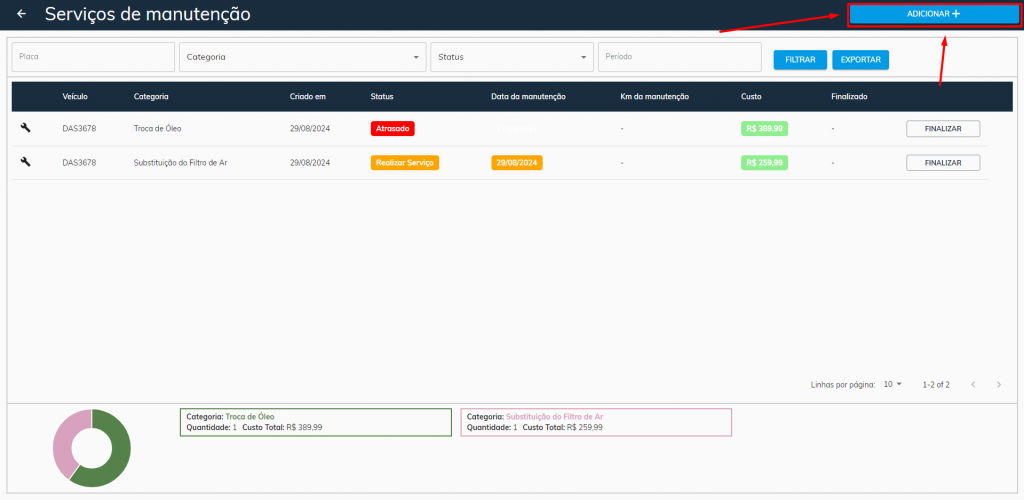
Com isso, a seguinte página será aberta.
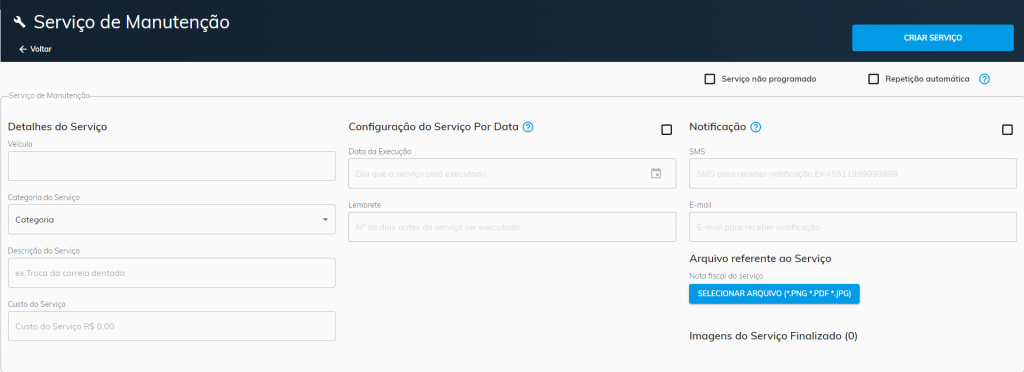
Escolha um veículo, selecione a categoria do serviço desejado, forneça uma breve descrição do serviço realizado ou a ser realizado e informe o custo.
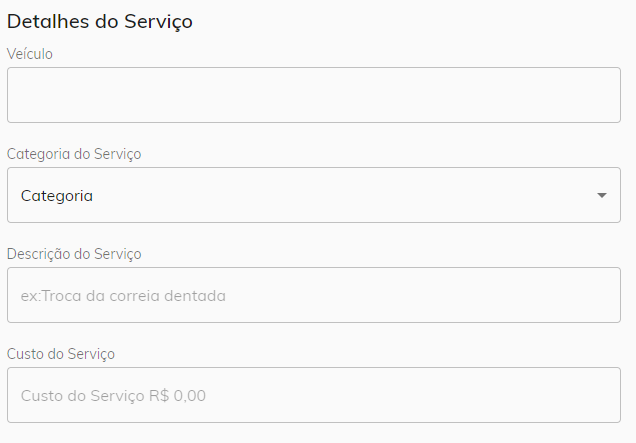
Configure a data de execução do serviço e defina quantos dias antes você deseja receber o lembrete.
Obs.: se a opção de repetição automática estiver marcada, também será necessário configurar o intervalo de dias para a repetição.
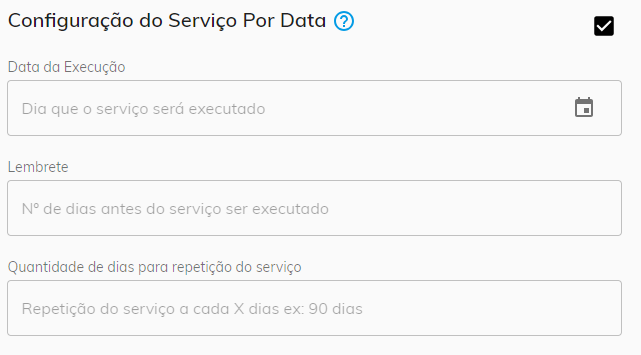
É possível configurar o serviço com base na quilometragem do veículo. Para isso, indique a quilometragem desejada, a quantidade de quilômetros antes da qual o lembrete deve ser disparado e a quilometragem de repetição, caso essa opção esteja selecionada.
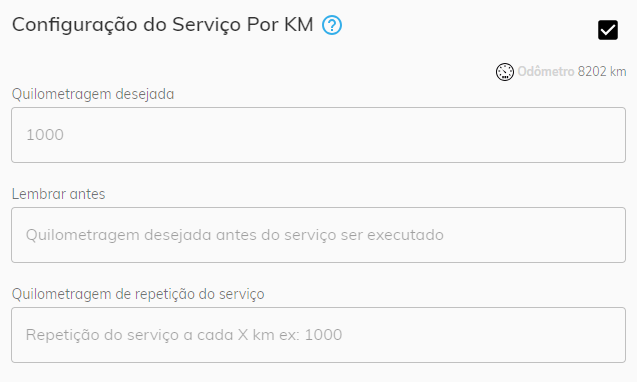
Para configurar os lembretes por SMS e e-mail, insira o número de telefone e o e-mail para os quais você deseja receber as notificações.
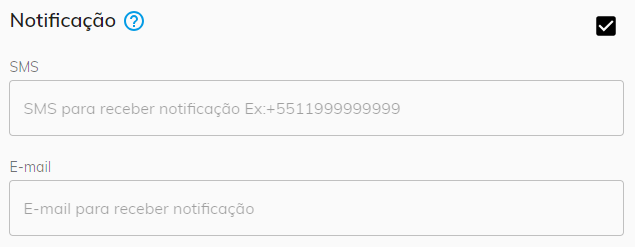
Ao clicar no botão “Selecionar arquivo”, você pode salvar as notas fiscais e documentos relacionados ao serviço.
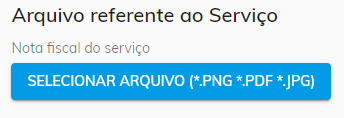
Se o serviço precisar ser repetido periodicamente ou se for um serviço não programado, você pode marcar a opção correspondente.

Após inserir todas as informações desejadas, clique no botão “Criar Serviço” para registrar os dados no sistema.

Editar Serviço
Selecione o serviço que você deseja alterar.
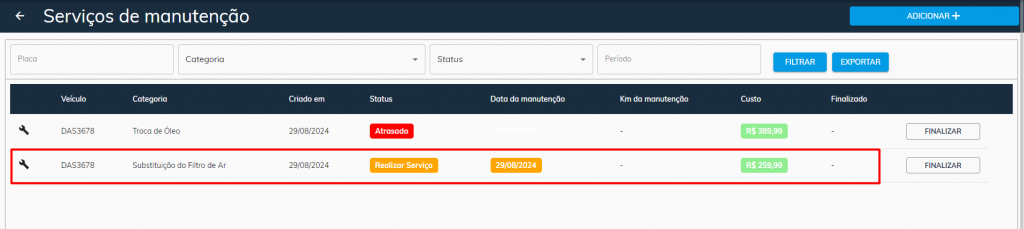
Assim, você pode alterar a informação do veículo selecionado, categoria do serviço, custo, números e e-mail a serem notificados, os arquivos referente ao serviço e a repetição automática.
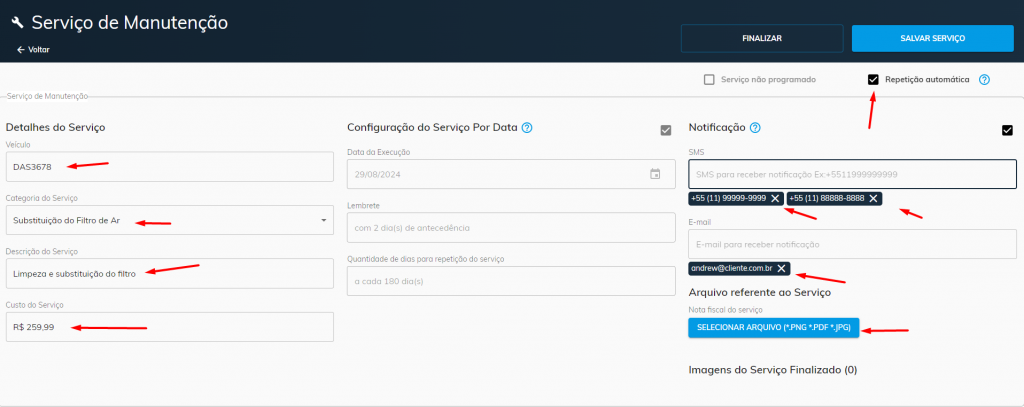
Após concluir as alterações desejadas, clique em “Salvar serviço”.

Finalizar Serviço
Existem duas formas de finalizar o serviço.
- Através do botão “Finalizar” na tela inicial.
- Selecionando um serviço e, na tela de edição, clicando no botão “Finalizar”.

Depois de selecionar uma das opções, será exibida uma janela pop-up para confirmar a data, a quilometragem, o custo, a adição de uma observação e o envio de imagens do serviço.
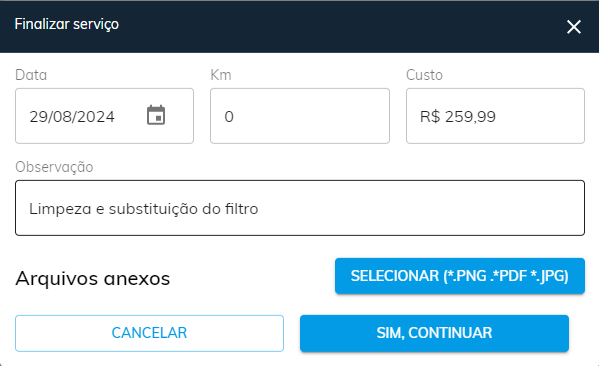
Ao clicar no botão “Sim, continuar”, o serviço será finalizado.
Excluir Serviço
Para excluir um serviço, ele deve estar finalizado.
Selecione o serviço desejado.
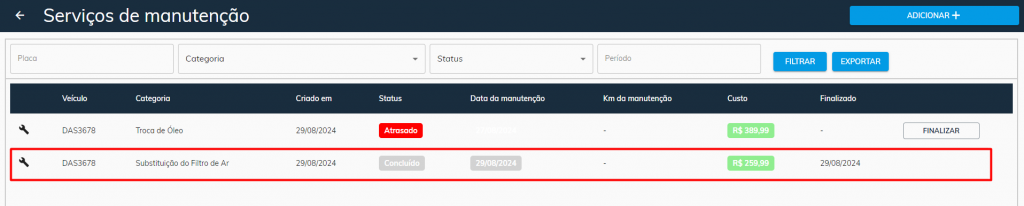
Clique no botão “Excluir Serviço”.

Será exibida uma janela pop-up de confirmação. Para prosseguir com a exclusão, clique no botão “Sim, Continuar”.
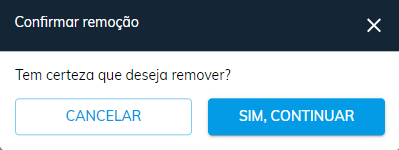
Reabrir Serviço
Para reabrir um serviço, ele deve estar finalizado.
Selecione o serviço desejado.
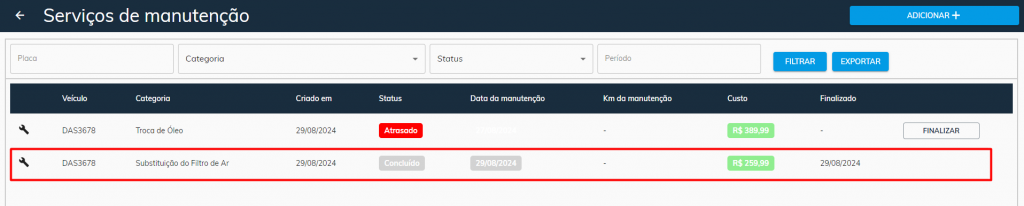
Clique no botão “Reabrir” e o serviço será atualizado para o status de aberto.

